戴尔电脑Windows启动错误解决方法(解决戴尔电脑Windows启动错误的有效措施及技巧)
137
2025 / 08 / 17
随着互联网的普及,网络连接问题已经成为我们生活中常见的问题之一。特别是在使用戴尔电脑时,有时候会出现各种网络连接错误,严重影响我们的工作和娱乐体验。本文将详细介绍戴尔电脑网络连接错误的解决方法,帮助读者快速修复问题,恢复正常的网络连接。
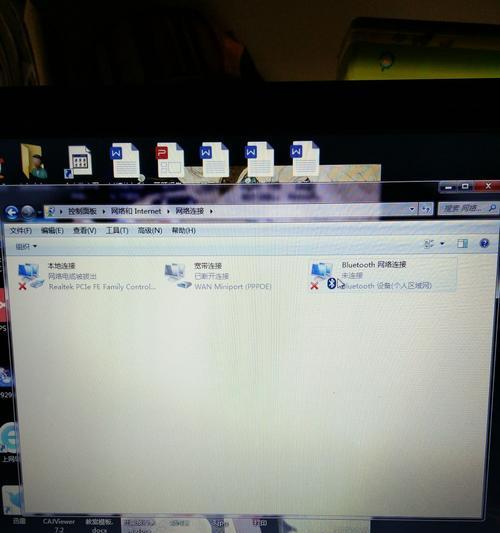
一、IP地址设置错误导致的网络连接问题
对于戴尔电脑来说,IP地址是实现网络连接的重要参数。如果IP地址设置错误,就会导致网络连接出现问题。这时候,我们可以通过以下方法解决:
1.检查IP地址设置是否正确,可通过“控制面板”中的“网络和共享中心”进行查看和修改。
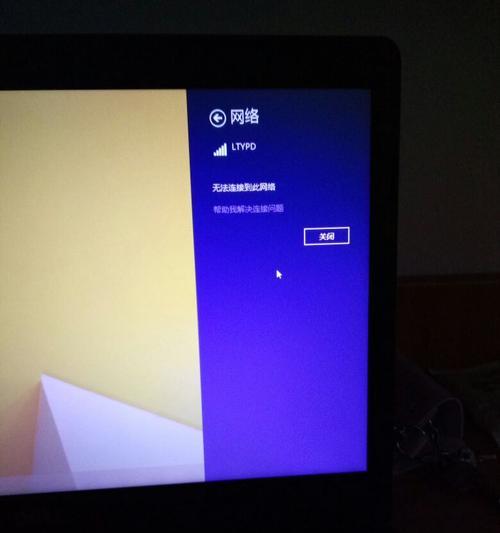
2.如果不确定正确的IP地址设置,可以选择自动获取IP地址的方式,在“网络和共享中心”的“更改适配器设置”中进行设置。
二、DNS服务器错误导致的网络连接问题
DNS服务器是将域名转换为IP地址的关键。如果DNS服务器设置错误,就会导致无法正常访问网页等网络连接问题。以下是解决方法:
1.检查DNS服务器设置是否正确,可通过“控制面板”中的“网络和共享中心”进行查看和修改。
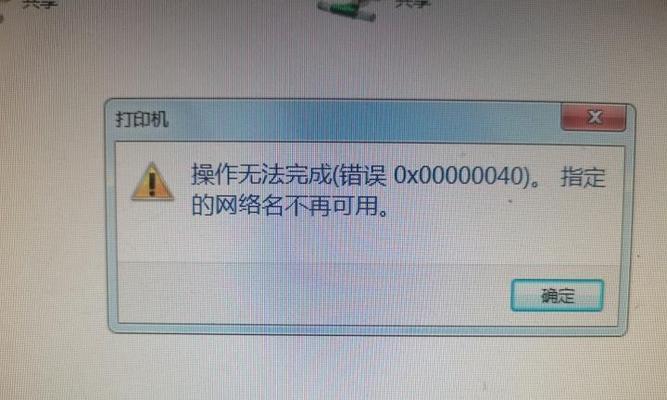
2.可以尝试使用其他公共DNS服务器,如谷歌的8.8.8.8和8.8.4.4,或者阿里云的223.5.5.5和223.6.6.6。
三、无线网卡驱动问题导致的网络连接错误
无线网卡是戴尔电脑连接无线网络的关键设备。如果无线网卡驱动出现问题,就会导致网络连接错误。以下是解决方法:
1.检查无线网卡驱动是否正常工作,可通过“设备管理器”中的“网络适配器”进行查看和更新驱动。
2.如果无线网卡驱动有问题,可以尝试重新安装最新版本的驱动程序。
四、防火墙设置导致的网络连接问题
戴尔电脑的防火墙设置可能会对网络连接产生影响。以下是解决方法:
1.检查防火墙设置是否阻止了某些网络连接,可通过“控制面板”中的“WindowsDefender防火墙”进行查看和修改。
2.可以尝试关闭防火墙或者将特定程序添加到防火墙的允许列表中。
五、网络驱动问题导致的网络连接错误
网络驱动是戴尔电脑进行网络连接的关键软件。如果网络驱动出现问题,就会导致网络连接错误。以下是解决方法:
1.检查网络驱动是否正常工作,可通过“设备管理器”中的“网络适配器”进行查看和更新驱动。
2.如果网络驱动有问题,可以尝试重新安装最新版本的驱动程序。
六、重置网络设置解决网络连接错误
如果以上方法都不能解决戴尔电脑的网络连接错误,可以尝试重置网络设置。以下是解决方法:
1.打开命令提示符,输入以下命令:netshintipreset,然后按回车键执行。
2.重启电脑后,再次尝试连接网络,查看是否问题得到解决。
本文详细介绍了解决戴尔电脑网络连接错误的多种方法,包括IP地址设置、DNS服务器设置、无线网卡驱动、防火墙设置、网络驱动以及重置网络设置等方面。希望读者可以通过本文提供的解决办法,快速修复戴尔电脑网络连接错误,恢复正常的上网体验。
